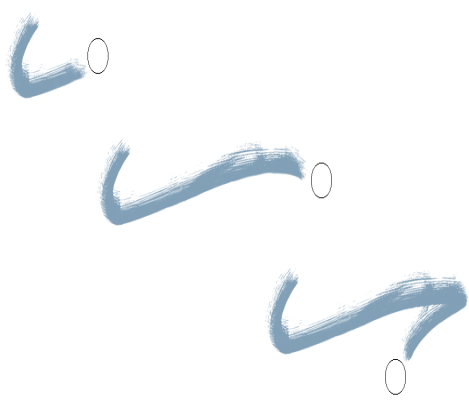Corel Painter ヘルプ :
ペイントする : ブラシストロークを記録/再生する
このページの手順へのクイック リンク:
Corel Painter では、描いたストロークを記録しておき、このデータを使って文書ウィンドウでクリックするたびに、繰り返し再生することができます。これは、ハッチング効果を作成する場合など、同じストロークを作成するときに非常に効率的な方法です。
記録したブラシストローク (上) を三角形の選択範囲内で再生した例
また、記録したストロークを自動再生機能と併用し、記録したストロークをページ内のランダムな位置に自動的に繰り返し作成することもできます。
記録したストロークは、保存しておいて後でそのデータを再利用してペイントすることができます。これは、状況に応じて作業にスタイラス ペンまたはマウスを使用する場合に、特に有効です。スタイラス ペンを使用したブラシストロークを記録して保存しておけば、その後、マウスを使用しているときでもスタイラス ペンのような表現のストロークを作成できます。
Corel Painter には、多数のブラシストローク スクリプトが最初から保存されています。このデータはそのまま再生することもできますが、自由なブラシストロークの制御データとしても使えます。[ストロークの使用] がオンになっている間、フリーハンドによる描画はスクリプトのストローク データを反映したものになります。これにより、マウスを使用しているときでも、タブレットとスタイラス ペンを使用したときのようなストロークを作成できます。
| • |
[ブラシ]  [ストロークの記録] を選択します。 [ストロークの記録] を選択します。 |
| 1 . |
[ブラシ]  [ストロークの再生] を選択します。 [ストロークの再生] を選択します。 |
| 1 . |
[ブラシ]  [ストロークの保存] を選択します。 [ストロークの保存] を選択します。 |
| • |
[ブラシ]  [ストローク] を選択し、保存したストロークを選択します。 [ストローク] を選択し、保存したストロークを選択します。 |
| 1 . |
[ブラシ]  [ストローク] を選択し、以下のいずれかを選択します。 [ストローク] を選択し、以下のいずれかを選択します。 |
|
•
|
[筆圧調整] - スタイラス ペンの筆圧を変化させたデータ。 |
|
•
|
[回転] - スタイラス ペンのベアリングを回転させたデータ。 |
| 2 . |
[ブラシ]  [ストロークデータの使用] を選択します。 [ストロークデータの使用] を選択します。 |